Se você puder ver o vídeo, mas não conseguir ouvir nenhum som enquanto reproduz um filme ou programa de TV na Netflix, você encontrará abaixo vários métodos para corrigir o problema de Não há som na Netflix no Windows 10.

Não há som na Netflix no Windows 10
Antes de prosseguir com as etapas para corrigir o problema de Sem som no Netflix no Windows 10, verifique se o volume está aumentando tanto no seu computador quanto no reprodutor do Netflix.
Além disso, tente reproduzir outro programa de TV ou filme e veja se o problema continua.
1. Verifique as conexões
Observe atentamente o cabo HDMI e o cabo da Internet (no caso de Internet com fio) e verifique se o cabo HDMI e outras conexões estão conectados corretamente.
2. Feche os aplicativos não utilizados e as guias do navegador
O desempenho do Netflix no seu computador com Windows 10 depende da quantidade de memória e recursos de processamento disponíveis no seu computador para a transmissão de vídeos do Netflix.
Portanto, libere o máximo de recursos possível fechando todos os aplicativos não utilizados e as guias do navegador no seu computador.
3. Defina o áudio como Qualidade de estúdio
1. Clique no ícone Alto-falante localizado no canto inferior direito da barra de tarefas e escolha Dispositivos de reprodução.

2. Em seguida, clique na guia Reprodução> Alto-falantes> Propriedades.
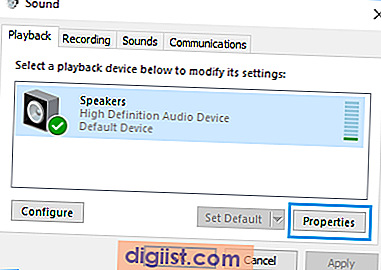
3. Na tela de propriedades do alto-falante, clique na guia Avançado e selecione som de 24 bits, 192000 Hz (qualidade de estúdio).

4. Clique em OK para salvar esta configuração.
Agora, reproduza um vídeo no Netflix e veja se consegue ouvir o som.
4. Instale atualizações
A Netflix faz uso do Microsoft Silverlight, portanto, verifique se você possui a versão mais recente do Microsoft Silverlight no seu computador com Windows 10.
1. Clique no botão Iniciar> Ícone Configurações> Atualizações e segurança.
2. Na próxima tela, clique no Windows Update no menu lateral e, em seguida, clique no botão Verificar atualizações.

3. Permita que o Windows verifique as atualizações disponíveis e instale-as no seu computador.
5. Reinstale os drivers de áudio
O problema de No Sound no Netflix no Windows 10 pode estar relacionado ao driver do dispositivo para que o controlador de som seja corrompido.
1. Clique com o botão direito do mouse no botão Iniciar e selecione Gerenciador de dispositivos.

2. Na tela do Gerenciador de dispositivos, clique com o botão direito do mouse no dispositivo listado em “Controladores de som, vídeo e jogos” e clique na opção Desinstalar dispositivo no menu contextual.

3. Reinicie o seu computador.
Depois que o computador reiniciar, o Windows instalará automaticamente o driver do dispositivo.
6. Altere as configurações de áudio
Às vezes, o problema de Não há som no Netflix no Windows 10 está relacionado ao vídeo sendo definido como uma opção de som que não é suportada pelo seu computador.
1. Abra o aplicativo Netflix no seu computador.
2. Comece a reproduzir qualquer filme ou programa de TV na Netflix.
3. Enquanto o vídeo estiver sendo reproduzido, mova o mouse sobre a tela e clique no ícone Diálogo.

4. No menu exibido, verifique se o som surround (5.1) está selecionado. Tente alterá-lo para qualquer opção não-5.1 disponível.
Após essa alteração, tente reproduzir um filme no Netflix e veja se consegue ouvir o áudio claramente.
7. Alterne a saída de áudio para HDMI
A conexão HDMI transmite sinais de vídeo e áudio em um único cabo. Se a configuração de Saída de áudio no seu computador não mudar automaticamente para a saída HDMI, você precisará alterá-la manualmente, fazendo o seguinte:
1. Abra o Painel de Controle no seu computador.

2. Na tela Painel de controle, clique em Hardware e som> Gerenciar dispositivos de áudio.

3. Na tela seguinte, defina HDMI ou Áudio digital como o dispositivo de áudio padrão.





